Arco
Special Member
Arco - "Simplicity is a prerequisite for reliability" - hard-, firm-, en software ontwikkeling: www.arcovox.com
Het gebeurt regelmatig dat ik een screendump nodig heb van een schema of listing (of compiler error).
Nu gaat dat prima, maar Windows (met Aero desktop) haalt standaard de cursor (pijl, hand...) weg van de screendump. En soms wil je die juist erbij hebben... 
Nu vond ik vandaag dat Windows daar standaard een tool voor heeft (nooit geweten), de 'Problem Steps Recorder'
Voor gebruiken 'psr' intoetsen bij run of in command prompt.
Als je dan 'start record' kiest, wordt bij iedere muisklik een screendump gemaakt, tot je op 'stop record' drukt.
(als je een dual monitorsysteem hebt, wordt zelfs van beide monitoren een screendump gemaakt)
Ik denk niet dat veel mensen dit 'hidden feature' kennen, en lijkt me heel handig bij fouten e.d... 
Hugo Welther
Moderator
Het enige dat tussen jou en je doel staat is alles wat jij jezelf verteld dat je het niet kan.
Dit is inderdaad een hele handige. De Windows specialisten van de helpdesk hier kenden deze ook niet.
Wij gebruiken het "knipprogramma" voor screendumps wat ook standaard vanaf W7 aan boord zit.
Gaaf!
Met Irfanview kreeg je de cursor wel mee, maar deze tip is veel leuker. Dank!
Dan heb ik er ook nog twee:
Windows toets + G is een schermvideorecorder in Windows 10.
en deze vind ik handig: http://ctrlv.in
Een plaatje van uit klembord (na (alt)-printscreen) kan je daar direct 'plakken' met ctrl V en daarna bijsnijden en bewerken en URL delen:
Geen login of files opslaan/openen of bewerken nodig.
Arco
Special Member
Arco - "Simplicity is a prerequisite for reliability" - hard-, firm-, en software ontwikkeling: www.arcovox.com
Voordeel van psr vind ik dat je niet weer een utility moet installeren, omdat iedereen het standaard heeft...
Ontdekte ook (per ongeluk  ) dat je met [ctrl] + [alt] + [pijltjestoetsen] de desptop kunt roteren in alle standen...
) dat je met [ctrl] + [alt] + [pijltjestoetsen] de desptop kunt roteren in alle standen...
[Bericht gewijzigd door Arco op vrijdag 14 juli 2017 18:45:28 (36%)]
Nog een tip, alt+printscreen = alleen een print screen van huidig actieve venster (hoef je niet meer te knippen)
Ik gebruik zelf dropbox, daarmee kun je ook instellen dat elk screenshot dat je maakt meteen wordt opgeslagen in je dropbox, dus dan kun je behoorlijk snel achter elkaar screenshots maken
Bert_Camper
Golden Member
Ik gebruik het knipprogramma wat standaard al een tijd in Windows zit.
In de Nederlandse versie van Windows heet het "knipprogramma" en in de Engelse "Snipping Tool"
Hiermee kun je een doosje trekken en die opslaan als JPG, PNG, GIF of MHT.
Switching Power
Hobby, maar sample met mate. | BumbleBee plus pack | Weerstand calculator voor je PSP
Op 14 juli 2017 18:41:07 schreef Arco:
Ontdekte ook (per ongeluk) dat je met [ctrl] + [alt] + [pijltjestoetsen] de desptop kunt roteren in alle standen...
Dat is een specifieke functie van je videokaart driver en niet iets wat op elke windows pc gaat werken.
Je kunt in Windows 10 gewoon de Windows-Ink werkruimte aanzetten.
Rechts-onder in het systemvak op de rechter muisknop klikken en dan "Knop windows-ink werkruimte weergeven" aanzetten.
Druk je dan op het pennetje, rechtsonder in je systeembalk, dan heb je diverse mogelijkheden om notitie's of schermafdrukken te maken.
Op 14 juli 2017 22:04:07 schreef Bert_Camper:
Hiermee kun je een doosje trekken en die opslaan als JPG, PNG, GIF of MHT.
Hier weet is dus nooit wat te kiezen 
JPG : goed voor foto's en eigenlijk alles, klein maar kwaliteitsverlies.
PNG : goed voor screenshots (weinig detail, grafieken, menuutjes e.d.)
Deze eigenlijk niet gebruiken:
GIF : oud, max 256 kleuren..
MHT : Een soort HTML variant, zeldzaam, misschien geeft het interessante layout met tijdsinformatie in dit geval.
maartenbakker
Golden Member
www.elba-elektro.nl | "The mind is a funny thing. Sometimes it needs a good whack on the side of the head to jar things loose."
Je hebt het over weinig detail in PNG, maar dat is juist niet zo. Het punt van PNG is dat je elk detail terugziet. Ik zou het omschrijven als een formaat dat ideaal is voor screenshots, lijntekeningen, bitmaps. Het comprimeert het beste voor herhalende patronen en oppervlaktes. Het geeft opzich mooie foto's maar qua bestandsafmetingen dichter bij RAW dan bij JPG.
MHT staat voor MIME-HTML en is gewoon een webpagina inclusief alle zichtbare elementen als base64 (lees: mailattachment) opgeslagen. Ideaal voor archivering als je een pagina waar meerdere plaatjes of andere html-elementen op zichbaar zijn, als samenhangend geheel wilt opslaan of doorsturen. Als je meerdere gelinkte pagina's wilt archiveren zijn losse bestanden opgehaald met WGET vaak beter, tenzij de pagina dynamische elementen bevat.
evdweele
Overleden
Techniek is ervoor gemaakt om ons in de steek te laten. Het blijft een ongelijke strijd tussen de techniek en de technicus.
In het verleden maakte ik regelmatig werkinstructies om aan collega's of kennissen uit te leggen hoe ze bepaalde handelingen op een pc konden/moesten uitvoeren.
Omdat daar altijd een hoeveelheid geschreven tekst als uitleg bij hoorde, maakte ik die werkinstructies in Word.
De afbeeldingen van het scherm maakte ik met Alt + Prt Scrn en met Photoshop knipte ik het relevante deel daar uit. Omdat de witte muiscursor vaak toch niet duidelijk genoeg was zette ik er met Photoshop pijlen in in een opvallende kleur en met een groter formaat.
Met enige oefening gaat dit toch redelijk snel.
Hunter
Damn the torpedoes, full speed ahead!
Ik zie de relevantie niet van dit topic op een electronica-forum. Normaal wordt er na anderhalve post al TWEAKERS.NET geroepen.
Arco
Special Member
Arco - "Simplicity is a prerequisite for reliability" - hard-, firm-, en software ontwikkeling: www.arcovox.com
Het wijzen op een snelle en handige manier om screendumps te maken (die hier regelmatig worden geplaatst) lijkt me toch voor iedereen wel van nut?
Hunter
Damn the torpedoes, full speed ahead!
Het gaat hier om een hele simpele handeling, maar ja misschien is dat wat moeilijker als je een inferieur operating system gebruikt.
maartenbakker
Golden Member
www.elba-elektro.nl | "The mind is a funny thing. Sometimes it needs a good whack on the side of the head to jar things loose."
Juist onder Windows is het tamelijk simpel, dus die verwijzing snap ik niet helemaal...
Op 15 juli 2017 17:55:46 schreef Hunter:
Ik zie de relevantie niet van dit topic op een electronica-forum. Normaal wordt er na anderhalve post al TWEAKERS.NET geroepen.
Of niet, maar dan staat hij in het hoekje voor donateurs (dacht eerlijk gezegd dat hij daar stond, maar dus niet). In dit geval is de relevantie kennelijk toch dusdanig dat de mods hem laten staan. Er zijn in elk geval een paar heel goede tips voorbijgekomen. Ik ben verbaasd dat er zoiets als Psr bestaat en zal dat goed in m'n oren proberen te knopen.
SparkyGSX
Een manager is iemand die denkt dat negen vrouwen in één maand een kind kunnen maken
En niemand die een link plaatst naar de bijzonder relevante XKCD van gisteren?
https://xkcd.com/1863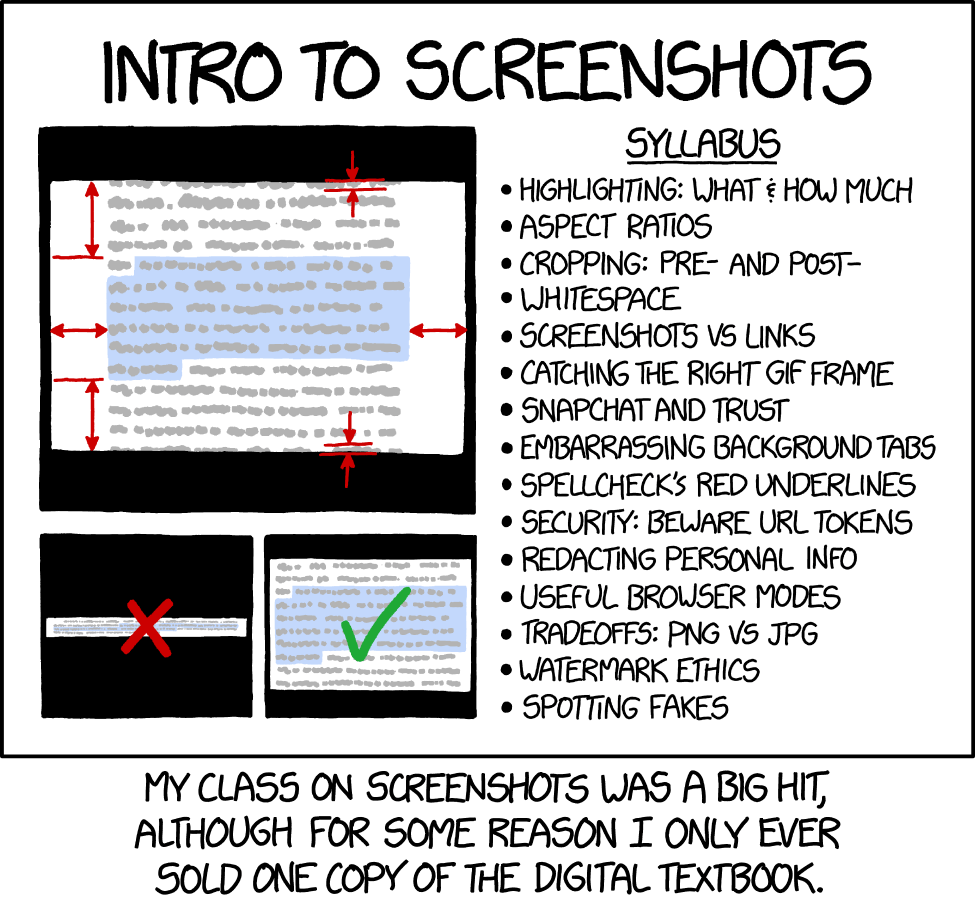
evdweele
Overleden
Techniek is ervoor gemaakt om ons in de steek te laten. Het blijft een ongelijke strijd tussen de techniek en de technicus.
De zin "although for some reason I only ever sold one copy of the digital book" zegt het denk ik al.
Met zo'n onaantrekkelijke opmaak en lelijk schreeuwerig lettertype nodigt het niet bepaald tot lezen uit.
blackdog
You have your way. I have my way. As for the right way, the correct way, and the only way, it does not exist.
Hi,
Voor mijn screenshot voro op CO gebruik ik deze al een jaar of zeven.
http://www.donationcoder.com/Software/Mouser/screenshotcaptor/index.ht…
Ja, ik vind wel dat dit hoort op dit forum, dit programma zorgt er voor dat ik snel/efficent en netjes mijn screenshots op CO kan plaatsen.
Ik doe screenshots naar het klembord en plaats het klembord dan weer in Ifvanview voro verdere bewerking zoals de grote en mijn standaard groene rand.
Het programma dat de screenshots doet, heet dus Screetshotcaptor, het heeft zeer veel mogelijkheden.
Deze hoef je niet te gebruiken en niet te zien als dit gewenst is.
Zo doe ik het, F12 toets trek kader om het object, hierna verschijnt het volgende scherm:
Meestal kies ik dan "To clipboard" omdat ik nog bewerkingen wil doen in Inrvanview, maar de interface is duidelijk genoeg.
Als je wilt, bewaard hij alle screenshots die je ooit gedaan heb in een angegeven path.
Het Windons Knipprogramma gebruik ik op mijn laptop en zet een icoontje bij al mijn klanten in de balk, ze zijn altijd blij hiermee.
De functies die diversen van jullie aangeven zoals PSR en Windows toets G, werken niet in mijn kaalgeschopte Windows 10 versie 
Groet,
Blackdog
weardguy
http://www.m-voorloop.nl --- Ik? Welnee! Ik zit nog lang niet achter de germaniums.
Op 15 juli 2017 18:26:31 schreef maartenbakker:
Juist onder Windows is het tamelijk simpel, dus die verwijzing snap ik niet helemaal...
Omdat het in Linux al jaren standaard is dat je bij een scherm-afdruk deze automatisch te zien krijgt in een interface, waar je 'm (als je dat wil) kunt bewerken, maar vooral: een bestandsnaam kan geven om 'm op te slaan.
Naast enkele andere zaken van Linux die mij erg goed bevallen, zou het best kunnen dat dit m'n laatste PC wordt waar Windows als hoofdbesturingssysteem op staat.


